单一的文字效果只是将文字的表面意思表达出来,但是,如果将文字进行创意设计,并与背景虚实结合,以“形”示“意”,会达到“字传其意”的效果。无需繁杂的ps制作过程,只需要美图秀秀简单的几步,就能创造出的意味深长的文字特效,让整个图片更加有层次感!
先看看效果图:

怎么样,文字进行简单的设计后,变得很有意境吧!让我们先看看是怎么做的吧!
1、首先点击新建选项,新建一个透明的背景色。点击输入静态文字模板,选择合适的字体,输入文字并设置字体大小,点击鼠标右键选择“全部合并”,点击应用。
cad15b2afaa8202de4f9 width=600 height=423>
2、点击鼠标右键,插入一张已经保存好的背景图。

3、接着拉伸背景图,使其覆盖文字,点击鼠标右键选择“正片叠底”。并设置为png格式保存备用。

4、接着新建一白色画布,保存作为素材备用。

5、然后点击鼠标右键,插入已保存好的白色画布。

6、拉伸白色画布,使其覆盖背景图。并设置白色画布透明度为30%,点击鼠标右键,选择全部合并。

7、接着点击鼠标右键,插入png格式字体图片,并设置合适大小,放置图片下端。

8、最后选择“美化”选项中的“基础”,选择100%“全彩”特效,这样就大功告成啦!

总结:怎么样!效果不错吧!有了美图秀秀,就再也不用担心做不出好看的文字啦!还等什么,快动手做出自己的专属文字吧!







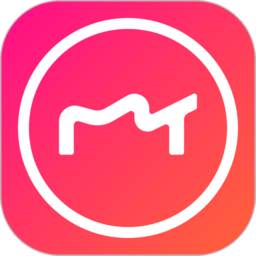






 相关攻略
相关攻略
 近期热点
近期热点
 最新攻略
最新攻略